Saludos a los lectores de GUTL. Los que siguen mis artículos saben de sobra que soy fiel a Ubuntu a pesar de los constantes desaciertos de Canonical como empresa que encabeza un proyecto relacionado con el ecosistema Open Source. Ubuntu es una de las distros mas amigables y a pesar que hace tiempo no se ve innovación certera en el escritorio de cara a la comunidad (la empresa quiere meterse a la cañona en la competitividad móvil) sigue siendo usada por muchos usuarios y constituye una de las grandes puertas de entrada para usuarios noveles.
La distro de Canonical tiene cosas buenas, buenísimas y cosas malas, malísimas como el hecho de añadirte de “a pepe” un ceremillal de cosas inútiles en una instalación limpia. Un paquete que en Debian tiene 4 dependencias en Ubuntu puede tener hasta 20 dependencias consumiendo espacio innecesario y cargando servicios que realmente no queremos o no necesitamos. La solución estaría en usar un MinimalCD, un pequeño ISO de pocos MB que nos permitiría añadir exactamente lo que necesitamos. Veamos como conseguir estos MinimalCDs y como usarlos.
Este método de instalación de Ubuntu solo puede ser usado en ordenadores con pleno acceso a Internet, por lo que de antemano lamentamos que le sirva a un limitadísimo número de usuarios cubanos 🙁 . Tranquilos, ya tendremos conectividad en nuestros ordenadores personales a un precio acorde a nuestro salario mensual … Ya vas aprendiendo este método, total, yo aprendí a reparar bicicletas antes de saber montarlas …
Instalación de Ubuntu desde un MinimalCD
La posibilidad de instalar un sistema con los paquetes que queremos y no los que alguien más arriba impone la conocemos de distros como Debian y su método NetInstall. Muchos usuarios creen que para Ubuntu no existe algo parecido al NetInstall, pero se equivocan.
Por suerte, Canonical pone a disposición nuestra unas imágenes mínimas, pero verdaderamente mínimas que no sobrepasan los 40 MB de tamaño y que nos permitirán descargarnos durante la instalación solamente los paquetes que necesitamos tener en nuestro sistema, evitando así recargarnos de servicios consumidores de recursos y garantizando por otro lado un control total de lo que tenemos instalado en nuestra PC. Por otro lado, también está la ventaja de que siempre que instalemos por esta vía, terminaremos con un sistema con los paquetes actualizado a lo último que haya en los repositorios oficiales, razón por la cual no tendremos que actualizar recién instalado el sistema.
Lo primero es acceder a estos ISOs enanos. Si tienes acceso a Internet (si no tienes te recomiendo pasarte a otro artículo) puedes usar los siguientes enlaces para las versiones y arquitecturas soportadas:
64-bit PC (amd64, x86_64) (Recomendado si tu hardware lo soporta)
-
Ubuntu 15.10 “Wily Werewolf” 40MB (MD5: d1498749e073ef7fd09f84478f299bea, SHA1: aa659499dc300fe2be00d756180793093cc15014)
-
Ubuntu 15.04 “Vivid Vervet” 40MB (MD5: 3b00a4573b11fb1f85eaa05918971789, SHA1: 97282a3b066de4ee4c9409979737f3911f95ceab)
-
Ubuntu 14.10 “Utopic Unicorn” 39MB (MD5: 4f783f3917ed4c663c9a983f4ee046fc, SHA1: 56254c7343b06b018c921ad1515e9169fe91b348)
-
Ubuntu 14.04 LTS “Trusty Tahr” 37MB (MD5: 7297321c2fa6424417a548c85edd6e98, SHA1: e1e074b4302898698977c08013e0afe5c06245e2)
-
Ubuntu 12.04 LTS “Precise Pangolin” 30MB (MD5: 1278936cb0ee9d9a32961dd7743fa75c, SHA1: f91282c671b5ac52163d5cb925ac71b7e20420bc)
32-bit PC (i386, x86)
-
Ubuntu 15.10 “Wily Werewolf” 34MB (MD5: 088ae2ec267989f05540a7e147bc634c, SHA1: 32b16e6f8e0cbd37928c73cd16654c62876d8ef4)
-
Ubuntu 15.04 “Vivid Vervet” 33MB (MD5: b209fd2219ddaf16f5f21e86c0bdfb77, SHA1: 4c58dcf09083cd3aa602eb1b79810a0ff58b7c21)
-
Ubuntu 14.10 “Utopic Unicorn” 32MB (MD5: 03e3fa60bb53958f9be6b0fb92397f49, SHA1: b8db001341ff9636355d4fae226c74c3e5c093e9)
-
Ubuntu 14.04 LTS “Trusty Tahr” 31MB (MD5: a2502844750ecb6477d8fb4ff6b9aaf8, SHA1: d17c34ce716f13396040ccdc02d32482ed6b01a1)
-
Ubuntu 12.04 LTS “Precise Pangolin” 27MB (MD5: e4d16caf537be112f3dc9ba94e158cf7, SHA1: 763a00069b3f305f0d9248d6c3e582bb65ef7a25)
Luego toca instalar en tu ordenador. Puedes quemar en un CD el ISO correspondiente a lo que necesites, pero creo que ahorrarías más y ayudarías al medio ambiente si creas un USB booteable con el ISO usando cualquiera de las herramientas brindadas en el Blog SWL-X, otra Web para la que escribo cuando ella se deja administrar, como YUMI, Unetbootin, LiLi (desde Windows), Rufus o alguna otra que veremos en un futuro cercano.
Ahora booteas desde tu dispositivo y podrás comenzar con esta tarea de armar tu Ubuntu a como tú y solo tú quieres. Te encontraás con un instalador modo texto, como el de Debian, nada de Ubiquity…
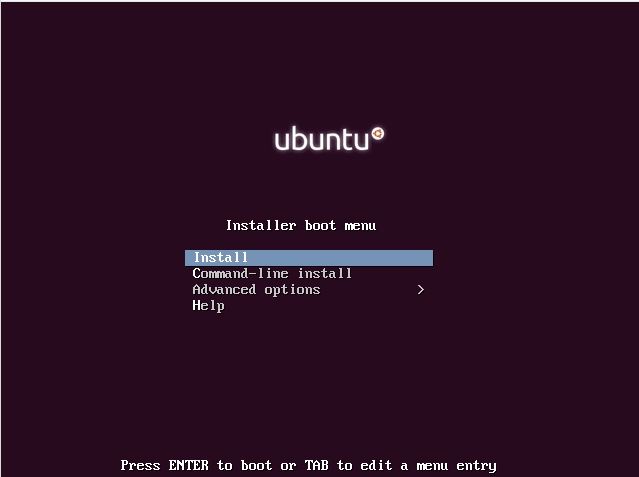
Solo resta ir siguiendo las instrucciones en pantalla. Vale aclarar que al parecer el MinimalCD no funciona en modo UEFI, así que será conveniente que pases al modo BIOS Legacy
En la pantalla de selección de software, podrás seleccionar a partir de una colección de aplicaciones tales como diferentes ambientes de escritorio (kde, xfce, etc), una multitud de servicios diversos, herramientas de trabajo multimedia (audio/vídeo), media center (mythbuntu), etc. También puedes escoger el modo “Selección Manual de Paquetes” que te permitirá usar aptitude.
Si quieres algo más a mano alzada puedes no seleccionar nada y solo continuar hasta que finalice la instalación lo que te ofrecerá exclusivamente un sistema base. Si te vas por la vía de no seleccionar nada, en el siguiente booteo tendrás un sistema sin entorno gráfico que puedes terminar de moldear a tu modo.



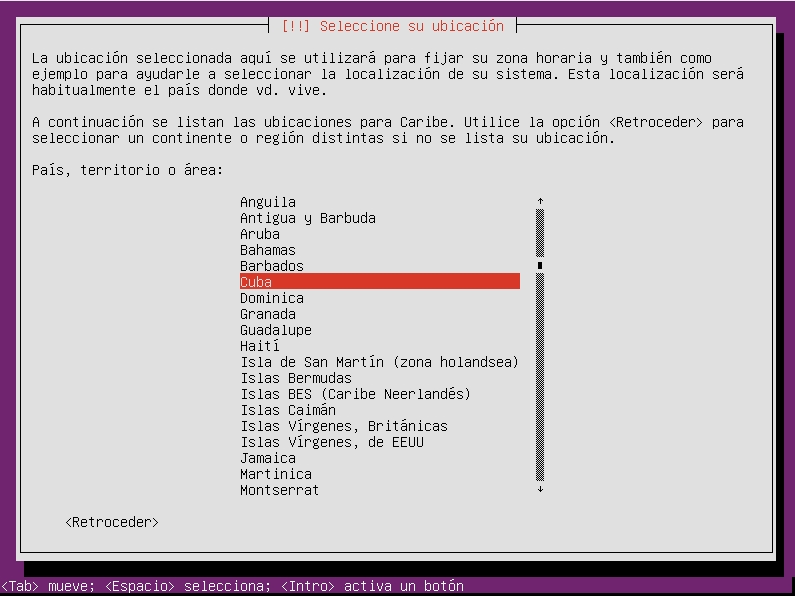
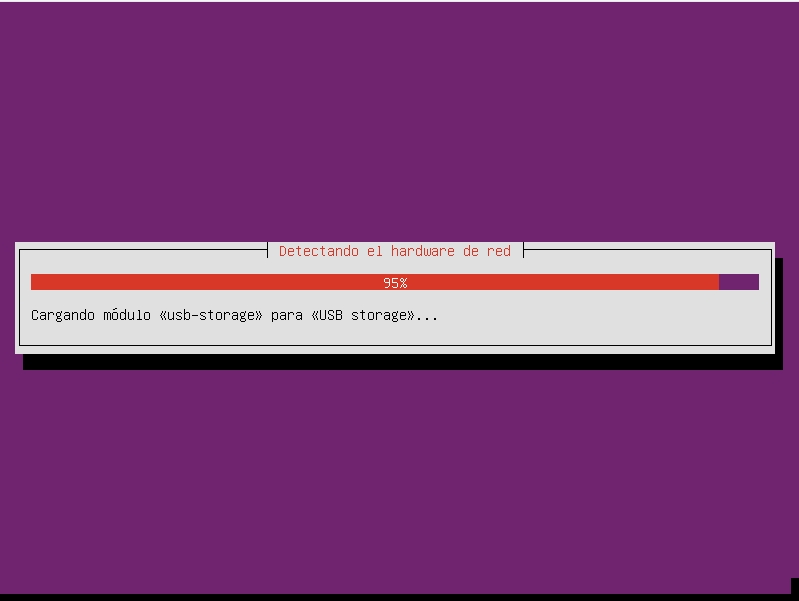
…pero hasta hace poco no las estaban poniendo también en download.jovenclub.cu??? recuerdo haberlas visto por el rss.
Esos ISOs jamas los he visto en download.jovenclub.cu, no confundas con los netinstall de Debian. Tal vez me equivoque, pero nunca los he visto en nuestra zona de descargas…
Ni yo! pero sí recuerdo haberlos visto por el canal RSS hace un tiempo atrás, de hecho hasta creo haber preguntado por acá o por el foro y elav me respondió. No los estaba confundiendo con los de Debian, puesto que estos dicen «netinstall» al final, y los de Ubuntu terminan en «minimal».
«Tranquilos, ya tendremos conectividad en nuestros ordenadores personales a un precio acorde a nuestro salario mensual».
Aprecio tu sentido del humor… 😉
Por lo demás, el artículo está muy interesante. Gracias por tenernos informados.